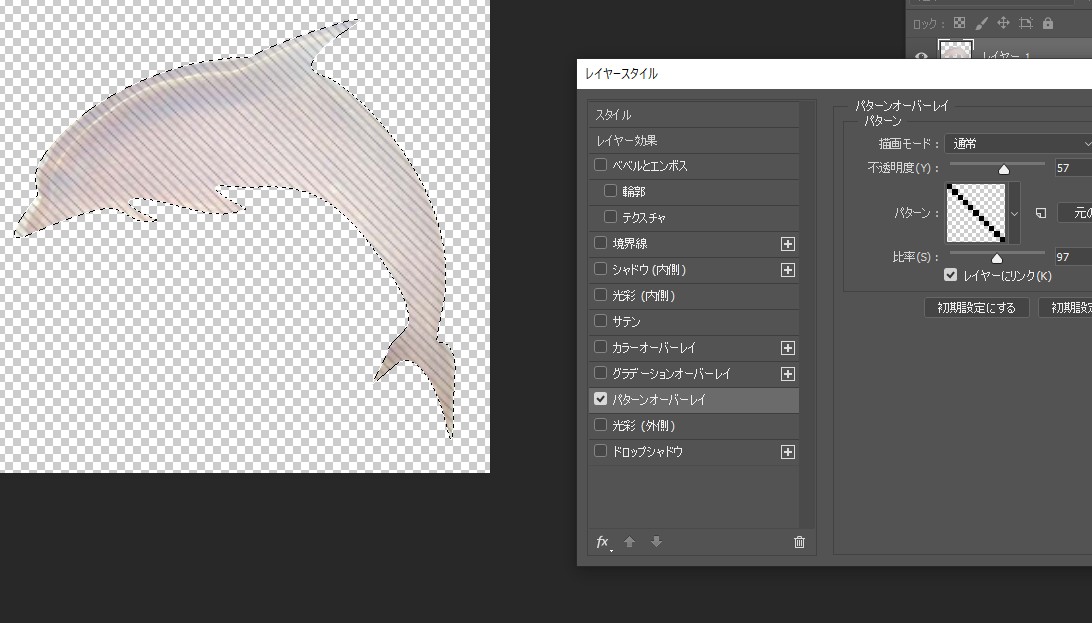フォトショ使い方の備忘録。
今回はイルカさんを使ったパターンオーバーレイで色をつける方法。
※photoshopCCの場合
Contents
パターンオーバーレイとは?
パターンオーバーレイとは、塗りつぶしやグラデーションオーバーレイと同じく一定のパターンで塗りつぶすといった機能です。
ドット柄とかで使えそうです。
フォトショ パターンオーバーレイで色をつけるやり方
1.パターンオーバーレイをつけたいレイヤー選択
パターンオーバーレイをつけたいレイヤーを選択します。
その後、パターンオーバーレイをつけたい箇所を選択範囲にて選択します。
選択範囲の指定がない場合はそのレイヤーの透明部分以外に全てパターンオーバーレイがかかります。
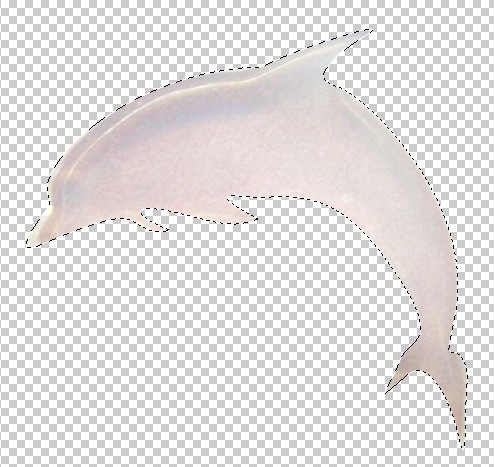
2.パターンオーバーレイでパターン選択
パターンオーバーレイでパターン選択でお好きなものを選びます。
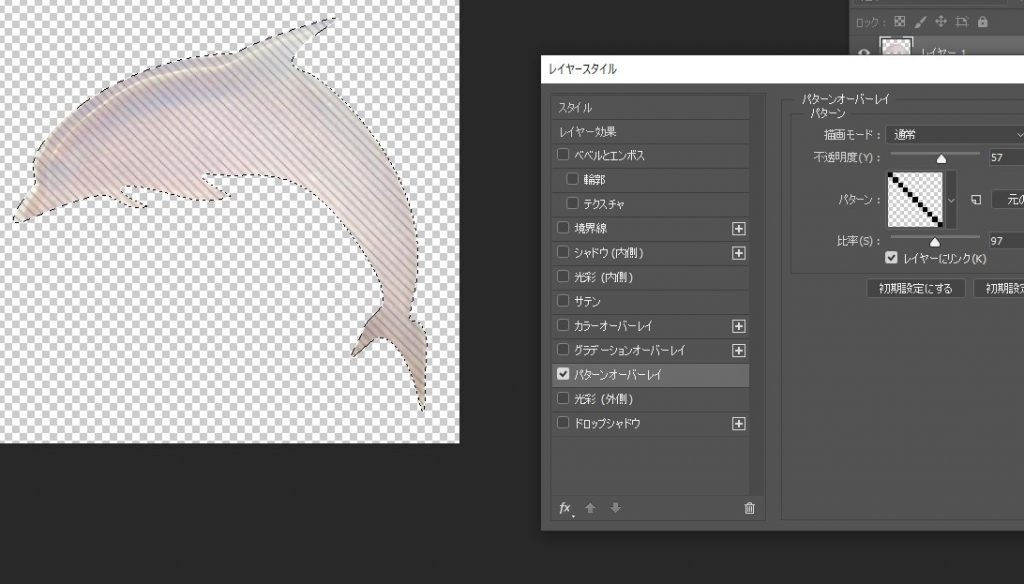
3.レイヤーの塗りを0%にする
レイヤーの塗りを0%にします。
するとパターンオーバーレイで先程選択したパターンのみが残ります。
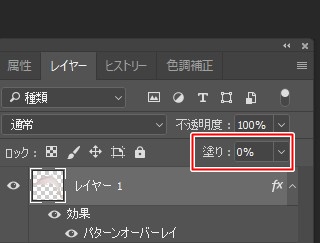
4.スマートオブジェクトに変換
スマートオブジェクトのレイヤーにカーソルをあわせ右クリックし「スマートオブジェクトに変換」します。
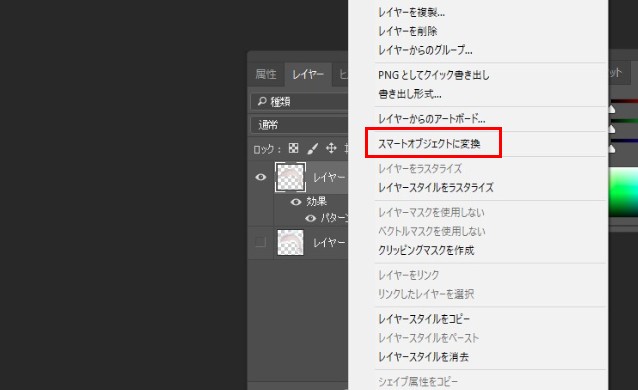
5.カラーオーバーレイでお好きな色を選択
最後にカラーオーバーレイでお好きな色を選択して完成です。
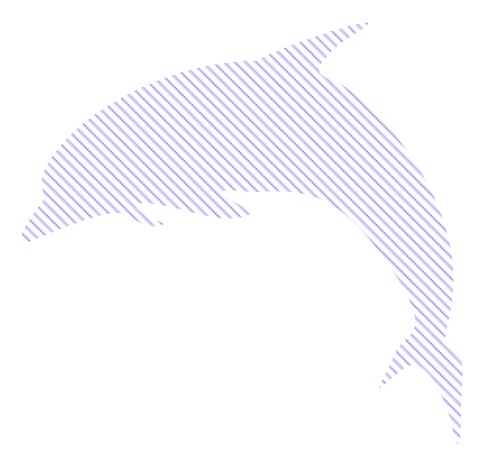
カラーオーバーレイは、
レイヤー>レイヤースタイル>カラーオーバーレイ
まとめ
結構使う機能っぽいだから覚えておこう…。